Δείτε πώς μπορείτε να ενεργοποιήσετε την προστασία απορρήτου αλληλογραφίας στο macOS!

Πριν από λίγες μέρες, μιλήσαμε για ένα από τα καλύτερα χαρακτηριστικά του iOS 15, γνωστό ως Mail Privacy Protection. Η δυνατότητα αποκρύπτει τη διεύθυνση IP από τους ιχνηλάτες που ήταν συνδεδεμένοι μεταξύ εσάς και του δέκτη.
Βασικά, η προστασία απορρήτου αλληλογραφίας βοηθά στην προστασία του απορρήτου σας εμποδίζοντας τους αποστολείς email να μάθουν πληροφορίες σχετικά με τη δραστηριότητά σας στο Mail.
Μπορείτε να ενεργοποιήσετε την ίδια δυνατότητα και στο MAC σας. Μόλις ενεργοποιηθεί, η Προστασία απορρήτου αλληλογραφίας εμποδίζει τους αποστολείς να μάθουν τις πληροφορίες σας. Είναι επίσης πολύ εύκολο να ενεργοποιήσετε την Προστασία απορρήτου αλληλογραφίας στο macOS Monterey.
Βήματα για την ενεργοποίηση της προστασίας απορρήτου αλληλογραφίας στο macOS
Επομένως, εάν δεν ενεργοποιήσατε την Προστασία απορρήτου αλληλογραφίας όταν ανοίξατε για πρώτη φορά το Mail στο macOS Monterey, μπορείτε να ακολουθήσετε τα απλά βήματα που κοινοποιούνται παρακάτω για να ενεργοποιήσετε τη λειτουργία απορρήτου.
Παρακάτω, έχουμε μοιραστεί έναν οδηγό βήμα προς βήμα για την ενεργοποίηση της Προστασίας απορρήτου αλληλογραφίας στο macOS. Ας τσεκάρουμε.
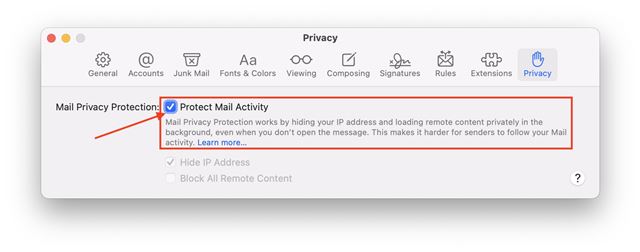
- Πρώτα απ ‘όλα, ανοίξτε την εφαρμογή Apple Mail στο macOS Monterey.
- Στην εφαρμογή Mail, κάντε κλικ στο μενού Mail στην επάνω αριστερή γωνία της οθόνης.
- Από την επιλογή μενού, κάντε κλικ στις Προτιμήσεις.
- Κάτω από τις Προτιμήσεις, επιλέξτε την καρτέλα Απόρρητο όπως φαίνεται στο παρακάτω στιγμιότυπο οθόνης.
- Τώρα, κάτω από το Απόρρητο, ενεργοποιήστε την επιλογή Προστασία δραστηριότητας αλληλογραφίας.
Αυτό είναι! Τελείωσες. Η εφαρμογή Mail θα κρύψει τη διεύθυνση IP σας στο Mac σας και θα φορτώσει όλο το απομακρυσμένο περιεχόμενο ιδιωτικά στο παρασκήνιο.
Πώς να απενεργοποιήσετε την προστασία απορρήτου αλληλογραφίας;
Λοιπόν, αν δεν θέλετε να χρησιμοποιήσετε τη δυνατότητα Προστασίας απορρήτου αλληλογραφίας στο Mac σας, μπορείτε να την απενεργοποιήσετε με μερικά εύκολα βήματα.

Για να απενεργοποιήσετε την προστασία απορρήτου αλληλογραφίας, απλώς αποεπιλέξτε το πλαίσιο πίσω από την «Προστασία της δραστηριότητας αλληλογραφίας». Τώρα θα δείτε δύο νέες επιλογές – Απόκρυψη διεύθυνσης IP και Αποκλεισμός όλου του απομακρυσμένου περιεχομένου. Ανάλογα με τις ανάγκες σας, μπορείτε να επιλέξετε οποιαδήποτε επιλογή.
Έτσι, αυτός ο οδηγός έχει να κάνει με τον τρόπο ενεργοποίησης της Προστασίας απορρήτου αλληλογραφίας στο macOS Monterey. Ελπίζω αυτό το άρθρο να σας βοήθησε! Παρακαλώ μοιραστείτε το και με τους φίλους σας. Εάν έχετε οποιεσδήποτε αμφιβολίες σχετικά με αυτό, ενημερώστε μας στο πλαίσιο σχολίων παρακάτω.











